WPS2019如何将字体嵌入文件 详细教程
更新时间:2024-04-14 09:39:21作者:bianji
WPS2019是一款在日常办公中被广泛使用的文档编辑处理软件,能够帮助用户轻松编辑各种文档,提高办公效率。有一些用户对于在WPS中如何将字体嵌入文件还不太了解,因此今天我为大家分享一下嵌入字体的方法,希望对感兴趣的朋友有所帮助
方法步骤:
1、打开WPS2019,在编辑界面中点击左上角的“文件”。
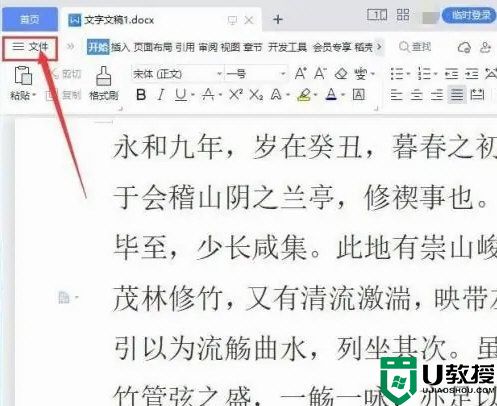
2、在“文件”选项的下拉菜单中选择“选项”以进入设置界面。
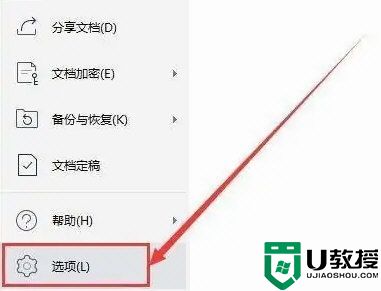
3、进入“常规与保存”设置界面后,在“保存”选项下,勾选“将字体嵌入文件”。
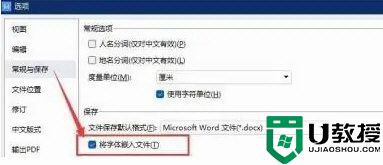
以上就是我分享的WPS2019将字体嵌入文件的简单步骤。按照这些步骤,大家可以轻松实现将字体嵌入文件,希望这篇文章对大家有所帮助。
- 上一篇: WPS软件文字中表格如何排序_这里教给你
- 下一篇: wps文档被锁定了怎么解除 操作方法介绍
WPS2019如何将字体嵌入文件 详细教程相关教程
- win7字体库在哪个文件夹 win7电脑字体文件夹详细位置
- 怎么将电脑字体调大 电脑上文件字体大小怎么调
- 电脑字体设置在哪里,详细教程说明
- 搜狗输入法繁体字怎么切换?搜狗输入法繁体字切换教程
- 斐讯k3路由器固件刷入详细图文教程
- rar文件如何打开 图文详细教你打开rar文件
- 电脑wps怎么导入自己下载的字体并使用 wps如何免费导入下载字体文件
- 电脑版微信怎么设置中文字体?电脑版微信设置中文字体教程
- 浏览器字体大小设置教程【详解】
- 如何把ps的字体变大 怎么将ps的字体变大
- 5.6.3737 官方版
- 5.6.3737 官方版
- Win7安装声卡驱动还是没有声音怎么办 Win7声卡驱动怎么卸载重装
- Win7如何取消非活动时以透明状态显示语言栏 Win7取消透明状态方法
- Windows11怎么下载安装PowerToys Windows11安装PowerToys方法教程
- 如何用腾讯电脑管家进行指定位置杀毒图解

